Facebookを活用している人なら、自分の名刺にもFacebookのURLを入れることもあるだろう。しかし、初期状態のままだと、数字の羅列で憶えにくく、入力するのも面倒だ。できるだけアクセスしてもらえるページにするには、わかりやすいものに変更しておこう。
ユーザーネームを設定するには携帯電話番号の登録が必要

(Image:Shutterstock.com)
個人のFacebookページのURLは「www.facebook.com/」のあとに、ユーザーごとに振られたID番号が続いている。しかし、これでは誰のページかわかりにくい。名刺などにURLを印刷するのであれば、ユーザーネームを設定するのがお勧めだ。
ユーザーネームとは、「www.facebook.com/」以降にユーザーが設定できる文字列のこと。自分の名前といったようなわかりやすいものを設定しておけば、誰のページなのかすぐに把握できる。
ユーザーネームを設定するには、SMSが利用できる携帯電話番号の登録が必要だ。もし登録していない場合は、あらかじめ登録しておこう。
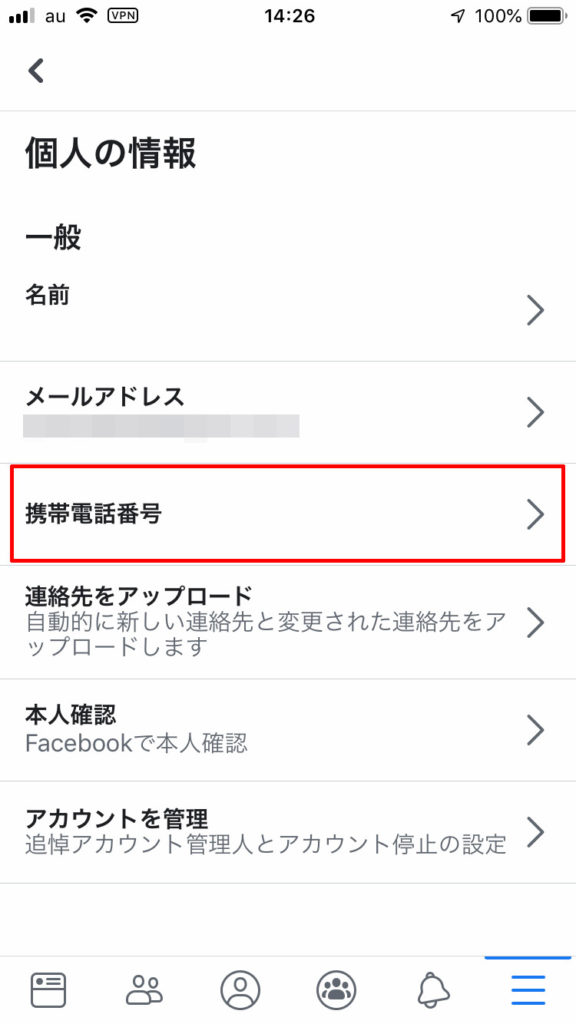
Facebookアプリ「≡」→「設定とプライバシー」→「設定」→「個人の情報」の順に開く。現在のアカウント情報が表示されるので、「携帯電話番号」をタップする
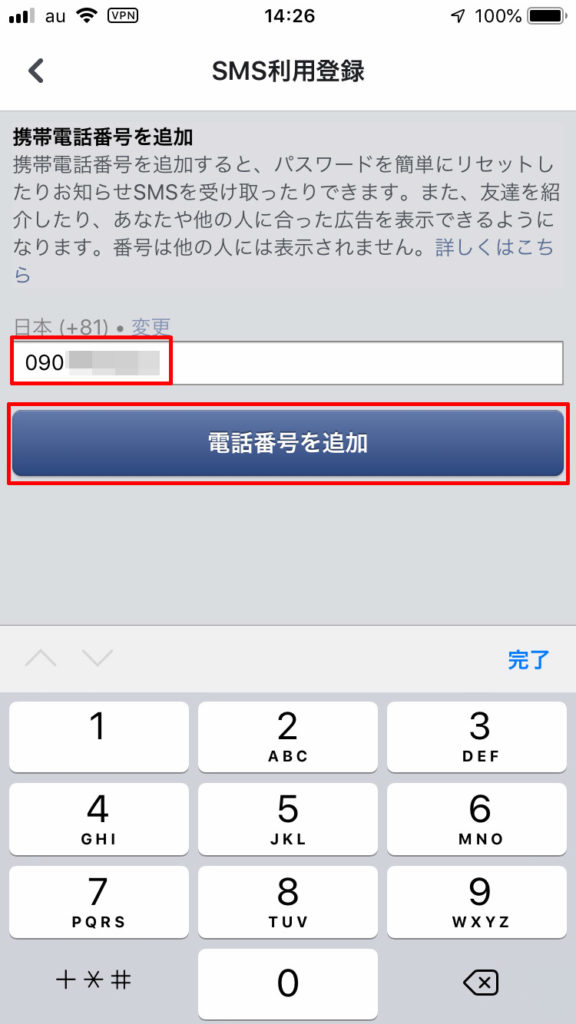
SMSが受信できる携帯電話番号を入力し、「電話番号を追加」をタップする
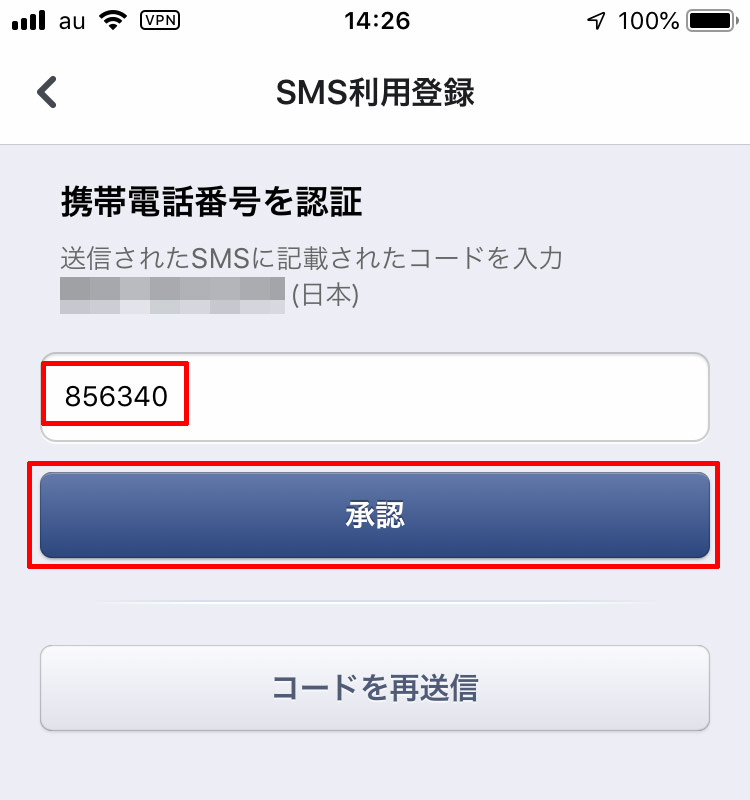
Facebookから認証番号が送られてくるので、番号を入力して「承認」をタップする
ユーザーネームを設定して誰でもわかるURLに変更
ユーザーネームの設定は、スマホのアプリからはできないため、パソコンのブラウザーを利用する。注意したいのが、ユーザーネームの設定は1回限りということ。一度設定すると変更できないので、タイプミスなどしないよう慎重に操作しよう。
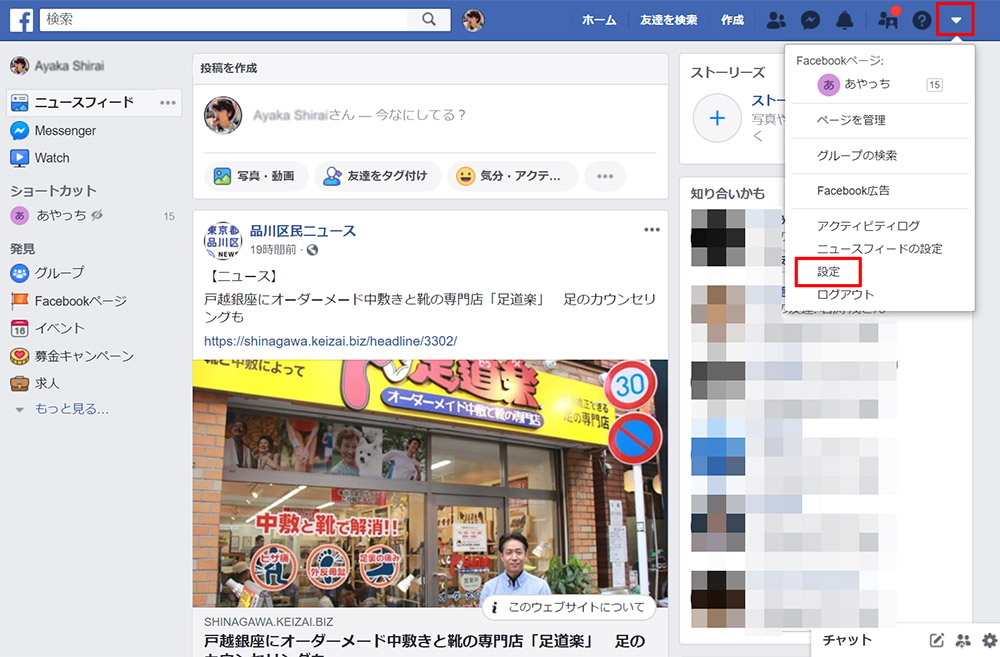
ブラウザーでFacebookを開いたら、「▼」→「設定」の順にクリックする
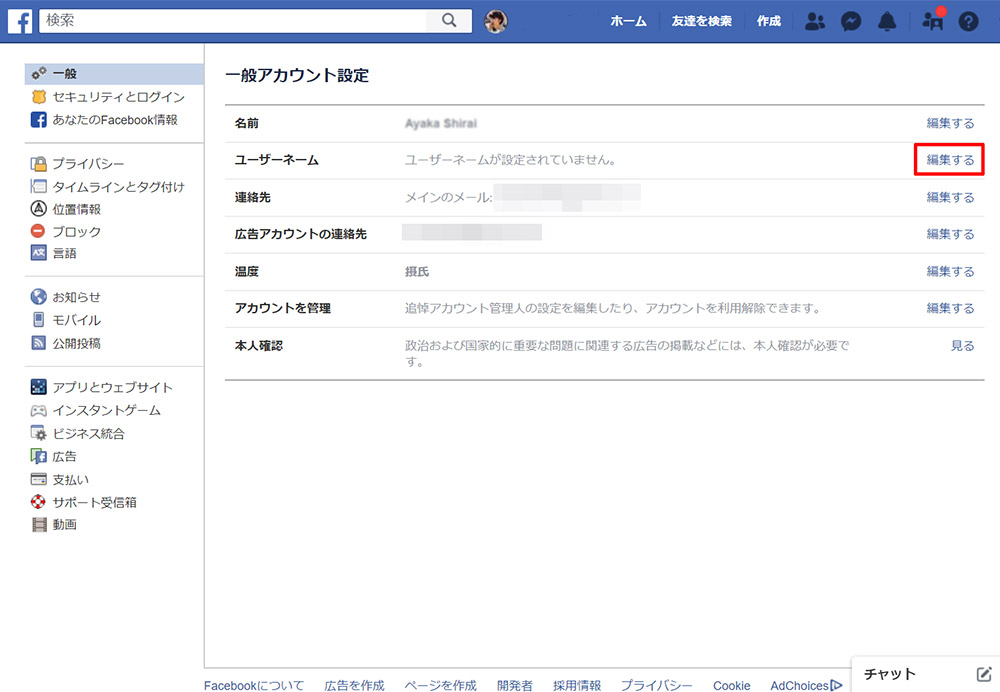
一般アカウント設定画面が表示されたら、「ユーザーネーム」の「編集する」をクリックする
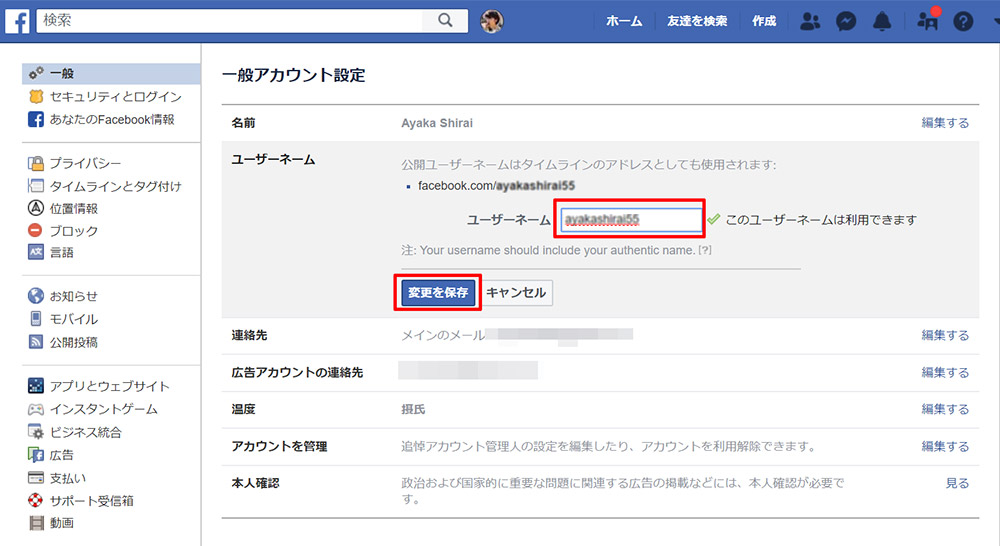
「ユーザーネーム」に設定したい名前を入力する。その名前が利用できるときは、「このユーザーネームは利用できます」を表示される。設定するときは、「変更を保存」をクリックする
URLをさらに短くするには?
ユーザーネームを設定することにより、URLはかなりわかりやすくなった。しかし、名刺に載せるようなURLは、短ければ短いほどいい。実は、facebookのドメイン名はより短い「fb.com」や「fb.me」が用意されている。これらを利用すれば、さらに短くすることが可能だ。
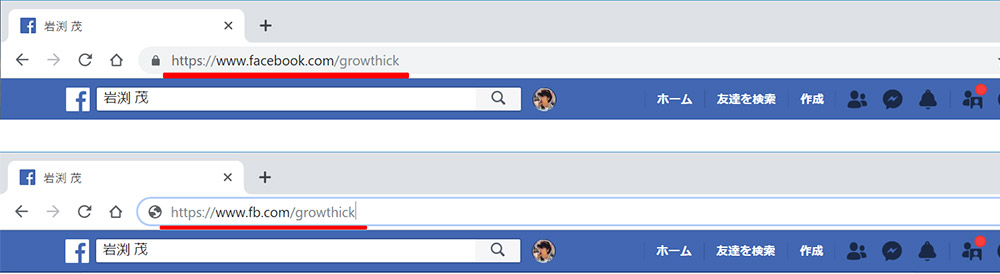
URLは「fb.com」や「fb.me」でもアクセス可能。こちらのURLにすれば、さらなる短縮が可能だ
人に教えるURLはできるだけ短い方がアクセスしてもらえる可能性が高くなる。Facebookを活用していて、名刺やチラシなどに掲載するなら、今回紹介した方法でURLを短くしておくのがお勧めだ。



